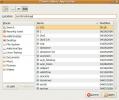Sådan installeres Trojita Mail-app i Linux
Brug for en let e-mail-klient til Linux? Overvej at installere Trojita. Det er bygget på de nyeste Qt-teknologier, bruger markant færre ressourcer end de fleste andre programmer på platformen og er meget let for øjnene. For at installere Trojita skal du køre Ubuntu, Debian, Arch Linux, Fedora eller OpenSUSE.
Bemærk: Følg instruktionerne på kildekoden, hvis dit operativsystem ikke findes i denne tutorial.
Ubuntu
Installation af Trojita på Ubuntu er lidt akavet sammenlignet med andre Linux-distributioner (af en eller anden grund). Det er ikke i de primære softwarekilder, og der er ikke en PPA tilgængelig til aktivering. Heldigvis kan du installere Trojita takket være folk på OpenSUSE Build Service. For at installere Trojita skal du først åbne en terminal og få en rodskal vha sudo -s.
Bemærk: OBS har kun et softwarelager til Ubuntu 16.04. Hvis du bruger en nyere version af Ubuntu, er det en god ide at følge instruktionerne "Bygning fra kilden" i stedet.
sudo -s
Nu, hvor du har fået rod, skal du tilføje det nye softwarelager:
sudo sh -c "ekko" deb http://download.opensuse.org/repositories/home:/jkt-gentoo:/trojita/xUbuntu_16.04/ / '> /etc/apt/sources.list.d/trojita.list "
Brug derefter wget kommando til at gribe udløsertasten. Spring ikke over dette trin! Uden frigivelsesnøglen installerer Ubuntu ikke Trojita.
wget http://download.opensuse.org/repositories/home: jkt-gentoo: trojita / xUbuntu_16.04 / Release.key
Ved brug af apt-key, aktiver den nyligt downloadede release-nøgle på Ubuntu.
sudo apt-key add -Nu hvor softwarelageret og nøglen er i gang, er det tid til at bruge apt opdatering kommando til at opdatere Ubuntu's softwarekilder.
sudo apt opdateringMens du løber apt opdatering, vil du bemærke, at terminalen siger, at softwareopdateringer er tilgængelige. Installer disse opgraderinger med apt opgradering kommando.
sudo apt opgradering -yTil sidst, efter installation af opgraderingerne, skal du bruge terminalen til at installere Trojita til Ubuntu 16.04.
sudo apt install trojitaDebian
Det er muligt at installere Trojita på Debian 9 Stable, men du bliver nødt til at downloade nogle gamle pakker. Inden Trojita selv installerer, skal du tilfredsstille en afhængighedsfil. Denne afhængighed findes kun i Debian Jesse, så det er ikke muligt at bruge apt-get at løse problemet. Åbn i stedet en terminal og brug wget download værktøj til at gribe pakken.
wget http://ftp.us.debian.org/debian/pool/main/m/mimetic/libmimetic0_0.9.8-1_amd64.debLibmimetic0-filen skal installeres først inden Trojita-pakken. Dpkg vil helt gå i stykker, ellers. Brug installationen til at installere CD kommando om at flytte terminalen til ~ / Downloads vejviser.
cd ~ / DownloadsInstaller libmimetic0 til din Debian PC med dpkg.
sudo dpkg -i libmimetic0_0.9.8-1_amd64.debHvis alt går godt, vil afhængigheden, som Trojita har brug for, være i gang. Alt, hvad der er tilbage, er at bruge wget at downloade Trojita e-mail-pakken og derefter installere den.
wget http://provo-mirror.opensuse.org/repositories/home:/jkt-gentoo:/trojita/Debian_8.0/amd64/trojita_0.7_amd64.deb sudo dpkg -i trojita_0.7_amd64.debLibmemetic0 er den eneste afhængighedsfil, som Debian 9 ikke kan tilfredsstille. Det er dog ikke den eneste betydningsfulde afhængighed. Efter at have kørt dpkg, vil du sandsynligvis stadig se fejl. Kør for at løse dette apt-get install -f.
sudo apt-get install -fDet er generende at installere dette program ved hjælp af gamle pakker. Denne metode skal fungere, men den er ikke perfekt. Hvis du forventer at bruge Trojita på Debian, og du ikke kan få det til at fungere efter at have fulgt instruktionerne, er et godt alternativ i stedet at følge "build from source" -instruktionerne.
Arch Linux
Hvad angår installation af Trojita, Arch Linux brugere har det let, da appen er let tilgængelig via Fællesskabet software repository. For at installere skal du først sikre dig, at du har aktiveret Community. Hvis ikke, skal du åbne /etc/pacman.conf i Nano, og aktiver det.
sudo nano /etc/pacman.confRul ned og fjern # fra foran community software repo. Synkroniser det derefter med:
sudo pacman -SyyuEndelig skal du installere Trojita på din Arch PC vha Pacman.
sudo pacman -S trojitaAfinstaller Trojita fra Arch Linux med:
sudo pacman -R trojitaFedora
Ligesom Arch vil Fedora-brugere have få vanskeligheder med at installere Trojita, e-mail-klienten. For at få det, skal du åbne et terminalvindue og bruge DNF-pakkeværktøjet.
sudo dnf installer trojitaAfinstaller Trojita fra Fedora ved hjælp af dnf fjern.
sudo dnf fjern trojitaOpenSUSE-instruktioner
Suse-brugere, der ønsker at få den nyeste version af Trojita på deres operativsystem, skal kontrollere OBS. Gå til denne side, og vælg den version af OpenSUSE, du bruger. Når du har valgt den rigtige version, skal den åbne YaST og starte installationsprocessen.
Bygning fra kilde
De, der har problemer med at finde en binær installationspakke til Trojita, kan stadig bruge programmet, men de skal først sammenstille kildekoden manuelt. Inden du starter kompilationsprocessen, skal du opfylde nogle væsentlige afhængigheder. På grund af hvor forskellig hele Linux er, ville det være umuligt at angive de nøjagtige afhængigheder for alle. I stedet for skal du kontrollere den officielle downloadside, rulle ned og læse de officielle poster, der kræves for at opbygge.
Når du er tilfreds med alle afhængighedsfiler, er det muligt at oprette Trojita-e-mail-appen:
git klon git: //anongit.kde.org/trojita mkdir _build cd _build cmake.. make -j4 ctest -j 4 --output-on-failedNår den er oprettet, skal du køre appen med:
./trojitaOpsætning af Trojita
Det er let at opsætte Trojita-e-mail-klienten, så længe du ved, hvad du skal gøre. Hvis du vil starte, skal du finde ud af IMAP-oplysningerne til din e-mail-konto. Kan du ikke finde ud af det? Gå til Google og søg sådan:
e-mail-udbyder + imap-forbindelseDu kan alternativt komme i kontakt med din e-mail-udbyder og finde ud af oplysningerne direkte.
Når du har fået de rigtige oplysninger, skal du klikke på fanen "IMAP" i det vindue, der vises, når du først starter Trojita. Udfyld den korrekte IMAP-server til din e-mail-konto under "server". Derudover skal du ændre "Port" for at matche den korrekte port, du har brug for.
For at afslutte IMAP-forbindelsen skal du udfylde "Brugernavn" med din e-mail-adresse og "Adgangskode" med din kontos adgangskode.
Når IMAP-delen er færdig, skal du udfylde SMTP-delen. Tilføj din e-mail-udbyders SMTP-info for at afslutte installationsprocessen. Når du er færdig, skal du klikke på Gem, og se Trojita indlæse din nye e-mail-konto.
Søge
Seneste Indlæg
Sådan lytter du til FM-radio på Linux med Odio
Der er nogle gode radioapplikationer på Linux-platformen, som du ka...
Sådan streames medier fra Linux til mobil eller eksterne pc'er med SMPlayer
På Linux bliver Smplayer ofte overskygget af VLC på grund af hvor p...
Installer og brug Deluge Torrent Client på Ubuntu Linux
Torrent er en lille fil med en .torrent-udvidelse, der indeholder o...